


在使用Win10系统时,了解计算机内存的大小和使用情况对优化性能至关重要。无论是为了运行大型软件,还是为了确保系统稳定运行,及时了解和管理内存都是必不可少的。本文将详细介绍几种简单且有效的方法,让您能够快速查看Win10系统的内存大小,帮助您更好地掌控您的计算机资源。
方法一、计算机属性中查看内存容量
1、打开文件管理器。
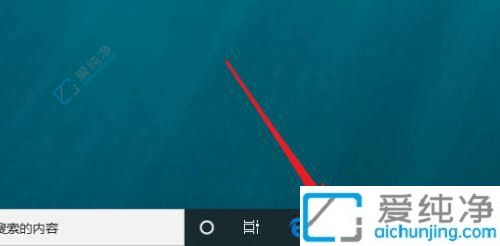
2、右键点击“此电脑”,选择“属性”。
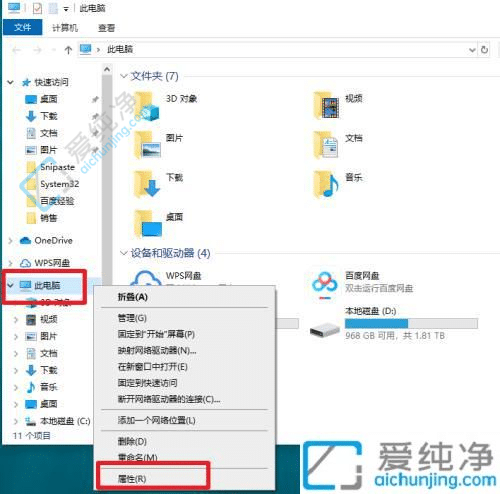
3、在打开的窗口中即可查看内存容量。
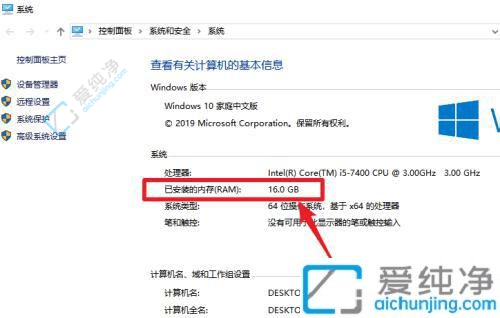
方法二、任务管理器中查看
1、右键点击任务栏,选择“任务管理器”。
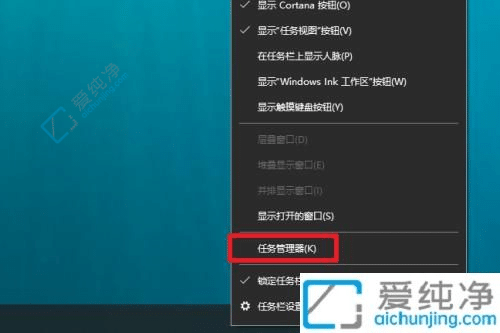
2、点击“性能”选项卡。
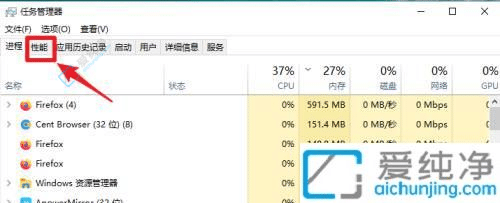
3、在显示的界面中可以查看内存的容量,如下图所示。
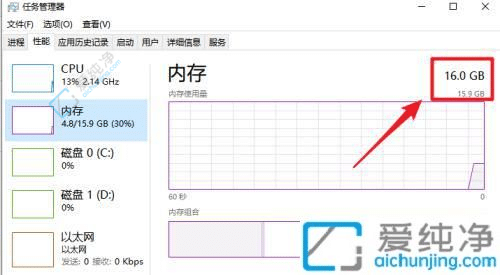
无论您是初学者还是有经验的用户,通过简单的步骤和技巧,您可以轻松地获取所需的内存信息,以便更好地管理和优化您的计算机使用体验。
| 留言与评论(共有 条评论) |